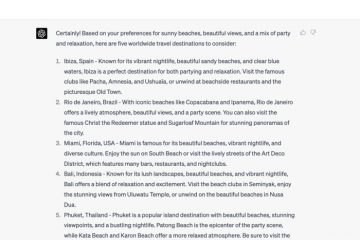Microsoft Word 提供內容控件,有助於自動創建文檔並以結構化格式組織內容。內容控件是可以插入和自定義以創建模板、表單和結構化文檔的實體。這些內容控件可以包含下拉列表、格式化文本、日期、圖片或複選框。它們為在文檔中放置內容提供了靈活性,並且可以設置權限以限制它們被用戶編輯或刪除。
富文本內容控件就是這樣一種內容控件可以包含可以格式化的文本或其他實體,如圖片、表格和其他內容控件。如果您想了解如何在 Windows PC 上的 MS Word 中插入和修改富文本內容控件,請閱讀本文。
將開發人員選項卡添加到 Word 中的功能區菜單
在您之前可以在 MS Word 中添加和修改內容控件,您需要使用下面提到的步驟將開發人員選項卡添加到功能區。
步驟 1. 在功能區菜單中單擊 文件
然後,選擇選項選項卡打開Word選項窗口。
第 2 步。打開 Word 選項 窗口後,轉到左側窗格中的 自定義功能區 選項卡。
右側側,在自定義功能區下方的框中,在顯示的選項卡列表中找到開發人員選項卡。
選中Developer旁邊的框以啟用Developer標籤。
最後,點擊OK保存更改。
第 3 步。關閉 Word 選項窗口。
當您返回 Word 時,您會看到功能區菜單中啟用了開發工具選項卡。
插入並更改富文本內容控件
第 1 步。單擊文檔中要添加控件的位置。
然後,選擇 開發人員 選項卡在功能區菜單中。
接下來,單擊控件組中的富文本內容控件框以添加富文本內容控件。
這會插入一個帶有邊界框的新字段。
步驟 2. 要修改內容控件的設計,請單擊 設計模式 按鈕>Controls 組以打開設計模式。
邊界框已更改,您現在可以將其中的文本更改為您想要的任何內容。
接下來,再次點擊設計模式按鈕關閉設計模式。
步驟3.使用富文本內容控件sel完成後,單擊屬性按鈕打開內容控件屬性窗口。
您現在可以在旁邊的文本框中指定標題標題。
使用顯示為旁邊的下拉列表,您可以選擇邊界框、開始/結束標記或無控製文檔中內容控件的外觀。
您可以將顏色更改為您選擇的任何顏色或保持自動。
選中使用樣式來格式化輸入到空控件中的文本旁邊的框,然後從樣式旁邊的下拉框中選擇一種樣式。
鎖定部分提供了內容控制選項,可防止它們被刪除或編輯。
如果您希望用戶修改內容控制但不刪除它然後選中 無法刪除內容控制旁邊的框d。
完成屬性更改後,單擊確定保存這些更改。
如果您想鎖定刪除和編輯,然後您需要勾選無法刪除內容控件和無法編輯內容旁邊的框。
如果您想允許刪除和編輯,請保留這些框不選中。
就是這樣!
感謝閱讀。本文中提到的步驟一定有助於您在 Windows 上的 Microsoft Word 文檔中插入和修改富文本內容控件。
一位軟件工程師變成了一名在大學擁有豐富教學經驗的教育工作者。目前正在努力實現我對寫作的熱情。